Windows 7系统下载安装激活图解教程 Windows7 (简称Win7)的出现,想使用WIN7操作系统的人确实不在少数,但多部分人都不懂得如何安装,看别人使用,而自己却不能使用,总感觉心理挺难受的吧。好了废话不多说了,现在我就教大家如何使用虚拟光驱安装WIN7系统吧。 (注意:本教程指安装单系统的Win7,想装双系统只须将Win7系统安装在原系统以外的分区即可。) 微软官方发布Windows 7 WithSP1简体中文旗舰版(32位/64位)系统验证信息截图:
微软官方win7sp1简体中文旗舰版下载页面: h ttp://blog.sina.com.cn/s/blog_6723f54b0102dueo.html UltraISO软碟通单文件绿色版下载: http://pan.baidu.com/share/link?shareid=163187&uk=1308751669 Win7 32位激活工具下载: http://vdisk.weibo.com/s/zhIg2Pvp9nAQ8 下面我们正式开始: 我们将下载好的WIN7镜像用UltraISO软碟通载入,如果电脑开启了自动播放功能就会弹出如下图所示对话框
如果没有这个对话框的用户不要着急,我们可以进到虚拟光驱将这个程序打开就可以实现相同的效果。
在上图中,我们看到的这些文件就是用虚拟光驱载入的WIN7镜像文件所产生的,此时我们只需要运行“setup.exe”程序就会出现如下图所示的对话框
我们点击“现在安装(I)”按扭开始安装。等会就会出现如下图窗口
由于我的机器没联网所以只能选择第二个选项进行演示,其实这个并影响到安装,在大家安装完后也可以选择开启或者关闭的,请大家根据需求选择,好了我们双击第二个选项后就会出现下图窗口。
这里我们就选择接受协议然后继续点击下一步,接着就会出现下图。
在这里要提示下大家,这里所展示的升级安装和自定义安装的区别在于:升级安装是指将XP升级到WIN7,而自定义安装就是进行全新的安装,不过一般的机器都不支持升级安装,因为大部分都是盗版系统,所以我们只能选择自定义安装,目前还不知道两者之间到底有什么区别,好了我们继续,如下图。
在这张图片里面我们可以看到本机的磁盘信息,要注意的是,安装WIN7系统的分区必须要有足够的空间容纳WIN7,而且磁盘格式必须为NTFS格式(至于这个格式不懂的先去弄懂了再来,此教程没多余的时间教授其他内容,谢谢!)一般建议要安装WIN7的磁盘至少分20G的容量,因为我们要学习的是安装单WIN7系统,所以我这里演示的是将WIN7装到C盘,如果C盘存在一个系统,安装程序会提示将原有的系统打包成windows.old文件夹存放在C盘下面,如下图。
安装完成后即可在C盘看到此文件夹,如果没什么重要资料,在安装完成后即可删除,如果有重要资料将其拷贝出来再删除即可。点击确定继续,然后就会出现如下图的安装过程。
由于此安装过程较长所以大家可以休息下,过10多分钟再过来看看,以下安装过程都是自动的,所以大家可以只等到出现如下图。
根据需求修改设置,然后点击下一步继续,接着就会出现创建用户的窗口,如下图。
这里必须创建一个用户,在此可以看出WIN7的安全性比XP确实要强很多,好了我们随便输入一个用户继续(大家根据自己的喜好创建用户),用户创建好了后就会出现创建用户密码的窗口,我在为了做教程方便就不创建密码了,但是大家一定要创建密码,在此处忘记创建的话,在进入桌面后一定要记得创建密码。好了我们点击下一步继续,接着会出现让我们输入密匙的界面,如下图。
这个地方我们将密匙留空,不用管,然后把勾取消,再点击下一步继续,出现下图。
这里我们根据个人需求选择,一般选择推荐设置,这里我也选择推荐设置来进行演示,接着出现更改时间的窗口,设置好日期及时间再继续,再接着就出现了我们期待以久的WIN7桌面,如下图。
注意:WIN7自带了诸多硬件设备驱动,而且均为正版设备驱动,很多人的DIY机器有些驱动装不上很可能就是这个问题,但是也有很多驱动WIN7系统下必须使用WIN7专用驱动,所以在这里说明下,驱动非常难找的用户暂时不要安装WIN7,不然装了也只能当玩具了。下图为未激活的WIN7属性截图,至此,WIN7的安装教程就结束了。 接下来我们开始讲解WIN7的激活过程,其实WIN7的激活是一个非常简单的过程,手动可能非常麻烦,所以使用工具激活就是非常简单的事情了,只需要一步即可激活,你可以点此下载WIN7激活工具 下载好此工具后双击会出现如下图界面。
这里我们只需要点击激活即可,等待的时候可能比较漫长,完了后会提示重起,重起后就正式激活WIN7了,如下图。

显示已激活,说明我们成功激活了WIN7系统,OK!
相关博文推荐: 用WinNTSetup安装Win7系统 Windows7微软官方原版各版本下载 安装Windows7如何不保留系统保留分区 Win7下无损分区和分区调整 微软原版系统订户下载 Win7任务栏中如何显示快速启动栏 微软WindowsXP原版系统下载及安装图解教程 | 


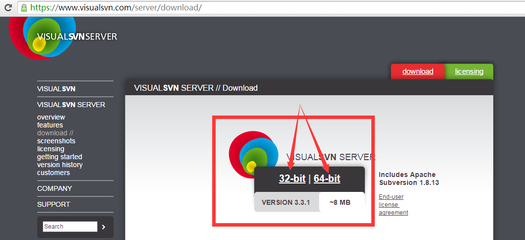

 爱华网
爱华网